Windows 10 システムには独自のクリーニング ツールがありますか?
- 青灯夜游オリジナル
- 2021-03-11 16:32:3521205ブラウズ
Windows 10 システムには、「ディスク クリーンアップ」という独自のクリーニング ツールがあります。クリーニング方法: 1. 「コントロールパネル」を開き、「管理ツール」-「ディスククリーンアップ」をクリックします; 2. クリーニングするドライブを選択し、選択した後「確認」をクリックします; 3. 削除するファイルを選択し、「確認」をクリックします。をクリックし、「ファイルを削除」をクリックします。

このチュートリアルの動作環境: Windows 10 システム、Dell G3 コンピューター。
Windows 10 システムには、「ディスク クリーンアップ」という独自のクリーニング ツールがあります。
「ディスク クリーンアップ」ツールの使用方法
操作 1: コンピューターの電源を入れた後、win10 システムで [コントロール パネル] を検索し、クリックして入力します。操作パネルから操作する 画像の手順は次のとおりです。
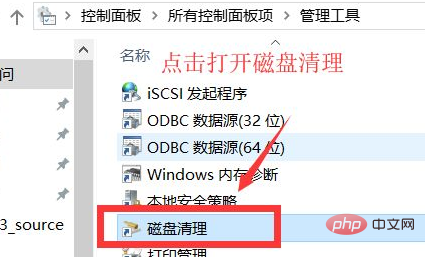
操作 2: 表示方法として大きなアイコン形式を選択し、下の [管理ツール] を見つけてクリックして入力します 画像の操作手順は次のとおりです。
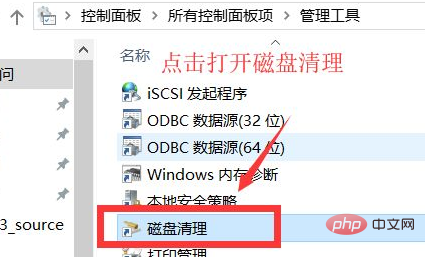
操作 3: コントロール パネルの管理ツールを開き、[ディスク クリーンアップ] をクリックしてクリックします。操作図の手順は次のとおりです。
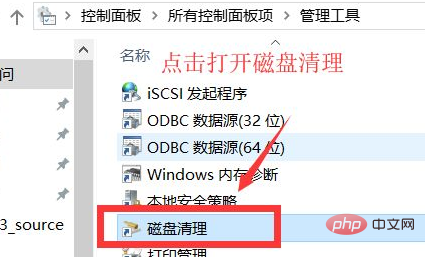
操作 4: クリーニングするドライブを選択し、選択後に確認をクリックします。例として C ドライブを使用します。操作の図は次のとおりです。
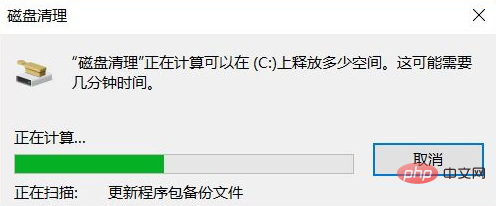
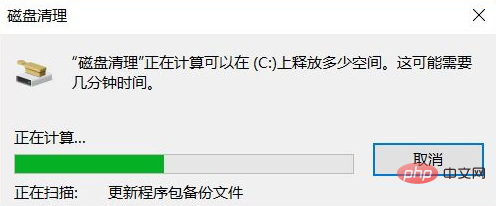
操作 5: [確認] をクリックし、削除するファイルをクリックして選択します。[確認] をクリックして、ファイルを削除します。操作イメージは次のとおりです
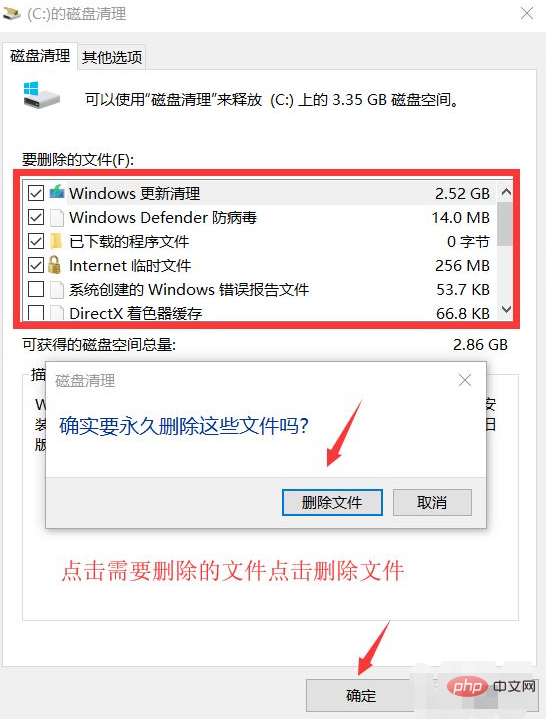
推奨チュートリアル: 「windows チュートリアル」
以上がWindows 10 システムには独自のクリーニング ツールがありますか?の詳細内容です。詳細については、PHP 中国語 Web サイトの他の関連記事を参照してください。


